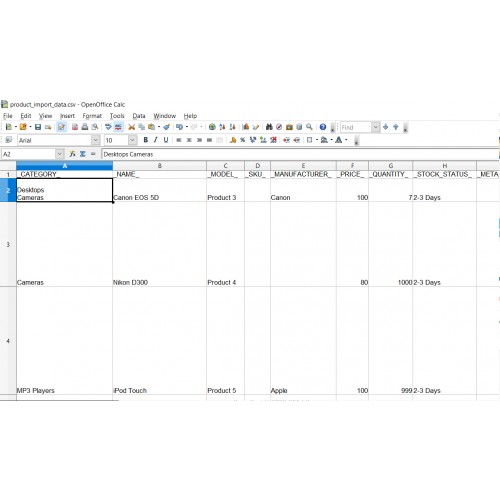Содержание
OC 2.x — CSV Price Pro import/export — Обновления
JavaScript отключён. Чтобы полноценно использовать наш сайт, включите JavaScript в своём браузере.
Приобрести за 700.00 ₽
-
Автор
marauder -
Дата создания
Обзор
Метод активации
Обновления (8)
История
Обсуждение
- Добавлен экспорт заказов по одному файлу за заказ в планировщик задач;
- Добавлен экспорт товара производителя в экспорт заказов;
- Добавлен новый временной интервал (текущий день/неделя/месяц) для экспорта заказов;
- Добавлен идентификатор категории импорта из файла CSV;
- Обязательный id категории больше не требуется для экспорта категорий;
- Обязательный id производителя больше не требуется для экспорта производителей;
- Исправлен SQL_BIG_SELECTS для экспорта заказов;
- Исправлен SQL_BIG_SELECTS для экспорта товаров;
- Исправлена проверка лимита памяти при использовании инструмента резервного копирования;
- Добавлен порт FTP для настройки импорта/экспорта FTP;
- Добавить новые настройки для экспорта усеченной цены продукта через system/config/csvprice_pro/csvprice_pro_product_export.
php;
- Исправлено htmlspecialchars кодирует двойные и одинарные кавычки;
- Добавлено новое поле данных csv _PRODUCT_IMAGES_, чтобы импортировать/экспортировать все изображения в одном поле;
- Добавлено удаление нескольких последовательностей спецификации UTF-8 из заголовка CSV;
- Добавлен конфигурационный файл для экспорта продукта;
- Исправлено предупреждение PHP: htmlspecialchars (): кодировка ‘UTF-8;’ не поддерживается;
- Добавлен экспорт файла CSV с использованием исходящего FTP на хост назначения;
- Добавлена поддержка SSL/TLS для импорта/экспорта по FTP;
- Изменен импорт/экспорт FTP в пассивный режим;
- Added advanced import product attributes data;
- Fix import SEO Keyword for a product with empty store_id;
- Add support HYPER PRODUCT MODELS module;
- Fix macros type for categories;
- Fix macros type for manufacturers;
- Обновлен экспорт и импорт стандартных фильтров товаров;
- Обновлен экспорт и импорт атрибутов товаров;
Версия 4.
2.5.12, 5.0.6.12 — 02.11.2018
- Исправлена ошибка при c экспортом по фильтру товаров «Цена товара»;
- Исправлена ошибка при сохранении профиля для разделителя CSV;
- Добавлена проверка расширения файла при скачивании изображения;
- Добавлена проверка импорта поля weight_class_id для новых товаров;
- Добавлена проверка импорта поля length_class_id для новых товаров;
- Добавлена проверка импорта поля date_added для новых товаров;
- Добавлена проверка импорта поля date_available для новых товаров;
- Добавлено поле «Группа покупателей» для экспорта в разделе Клиенты;
- Исправлена ошибка с импортом пустого поля привязки к магазину для новых товаров;
- Исправлена ошибка перевода в разделе Производители;
- Сделан полный вынос импорта и экспорта атрибутов в отдельный файл;
CSV Price Pro import/export OC3 (5.
0.6)
- OpenCart версии 3.0.x — 3.0.2.x
- ocStore версии 3.0.x — 3.0.2.x
Добавлен импорт заказов;
Добавлено ключевое поле Производитель;
- Исправлена ошибка при импорте тестовых опций для OpenCart 2.x;
- Исправлена ошибка при импорте категорий для OpenCart 2.x;
- Вынесена в отдельный не кодируемый файл реализация импорта-экспорта скидок товара:
- Вынесена в отдельный не кодируемый файл реализация импорта-экспорта специальных предложений товара:
- Вынесена в отдельный не кодируемый файл реализация импорта-экспорта опций товара:
- Исправлена ошибка с докачкой изображений по SSL;
- Добавлено игнорирование пробелов при поиске товара в БД MySQL для обновления по модели, mpn, ean, jan, isbn;
- Добавлено удаление каретки «\r» (окончание в стиле Windows/DOS) и BOM при импорте если файл не в кодировке UTF-8;
Реакции:
AlnaTec
- Исправлена ошибка с сохранением профилей
- Исправлены ошибки установки на OpenCart 2.
3;
- Обновлено для совместимости с OpenCart 2.3;
Сверху
Снизу
Как добавить товары в корзину покупок Opencart с помощью Excel CSV
Основываясь на нашем опыте добавления большого количества товаров на веб-сайты наших клиентов, мы обнаружили, что наиболее эффективный метод добавления товаров в интернет-магазин OpenCart требует добавления модуля импорта.
Этот модуль в основном позволяет вам перечислить ваши продукты в документе Excel (файл CSV), а затем импортировать информацию о продукте в пакетном режиме — вместо того, чтобы добавлять продукты один за другим в области администрирования OpenCart.
Большинство программ для корзины покупок имеют модуль импорта, который позволит вам импортировать большую часть информации в файл CSV. CSV просто означает переменную, разделенную запятыми, но вам не нужно зацикливаться на технических деталях.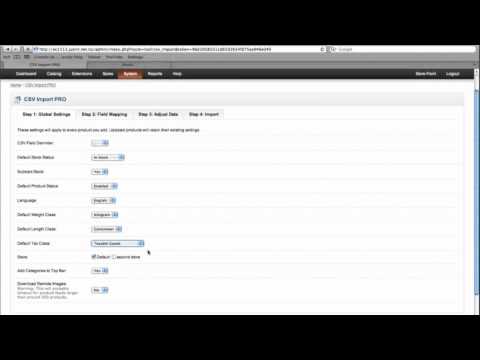
Если вы хотите импортировать параметры продукта, такие как различные варианты размера или цвета, то лучший модуль, который мы нашли, — это Total Import Pro. (Похоже, это единственная версия, которая позволяет импортировать параметры размера и т. д.).
Шаги по добавлению товаров в корзину покупок OpenCart через Total Import PRO
1. Войдите в систему администратора (http://your-web-address.co.uk/admin/)
2. Перейдите в System>Total Import PRO
3. Нажмите Шаг 1 и введите следующее:
a . Источник канала: выберите «Загрузить файл» из раскрывающегося списка
b. Импорт файла канала: выберите файл с диска c
c. Разархивировать ленту: снят флажок
d. Формат фида: выберите «CSV» из раскрывающегося списка
e. Разделитель полей CSV: выберите запятую из раскрывающегося списка
f. Первая строка — заголовки: отметьте
г. Использовать безопасные заголовки: снят флажок
4. Нажмите «Сохранить и продолжить»
5. Оставьте все в шаге 2 как есть, за следующими исключениями:
Оставьте все в шаге 2 как есть, за следующими исключениями:
a. Добавить продукты в: выберите «Только нижняя категория» из раскрывающегося списка
b. Разделитель категорий: Заполните поле «>» (без кавычек)
6. Нажмите «Сохранить и продолжить»
7. Нажмите «Пропустить» на шаге 3
8. Для шага 4 выберите соответствующее «Поле OpenCart» с «Полем подачи». », который соответствует
полям продукта OpenCart с тем, как вы назвали свой CSV-файл. Например: вы могли пометить
столбец с названием вашего продукта как «Название продукта». Это будет соответствовать «Имени» OpenCart
, поэтому вы должны выбрать «Название продукта» в раскрывающемся меню в «Поле канала», рядом с
для «Имя». Это позволяет вам в основном называть ваши столбцы как угодно, что вам подходит, как
, вы всегда будете сопоставлять их с полями OpenCart на этом шаге. Примечание. Если у вас есть
дополнительных параметров, таких как столбец для «Размер» и «Цвет», нажмите синюю кнопку «Дополнительно»
рядом с «Параметры» столько, сколько вам может понадобиться.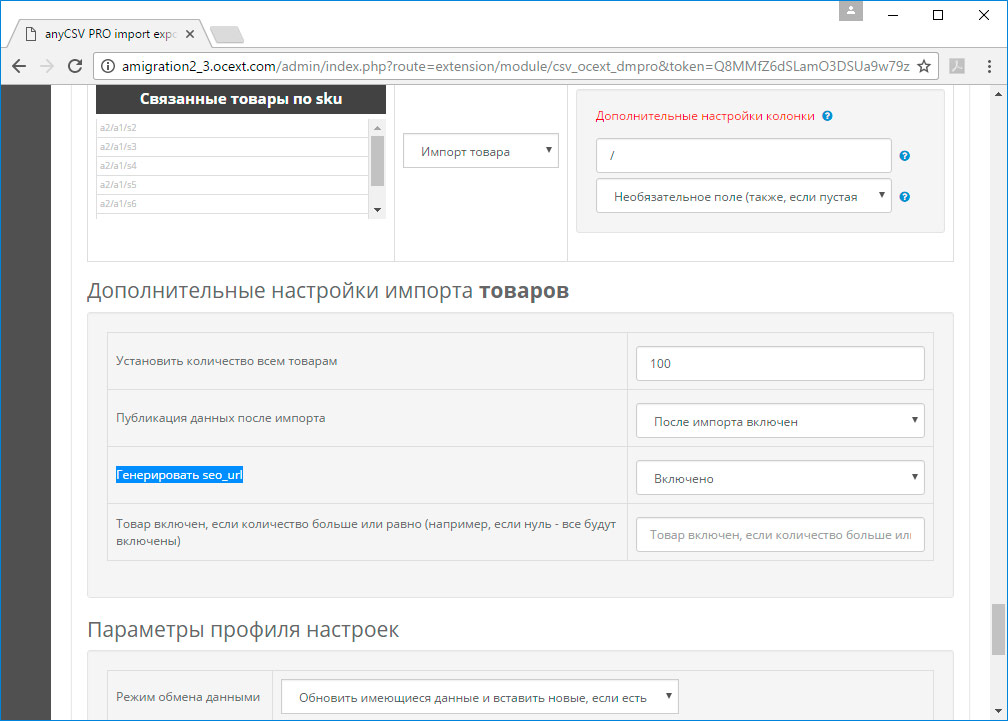
9. Нажмите «Сохранить и продолжить».
10. Настройки шага 5 должны быть следующими:
а. Пустой магазин перед импортом: «Нет»
b. Новые элементы: «Добавить»
c. Существующие элементы: «Пропустить», если вы просто добавляете новые продукты, или «Обновить», если обновляете существующие продукты
11. Нажмите «Импорт»
Примечание. После того, как вы один раз выполните описанный выше процесс, настройки будут сохранены.
Примечания относительно электронной таблицы продукта:
1. Вы можете добавить столько информации и столько столбцов, сколько хотите для каждого продукта
при условии, что информация/столбец могут быть сопоставлены для заполнения поля информации о продукте, как
, описанный в шаге 4 выше. Примеры: название продукта, описание, количество, цена, размер, цвет, производитель
, категория, изображение, описание метатега и т. д.
2. Если таблица содержит более 10 000 товаров, разбейте ее на несколько таблиц.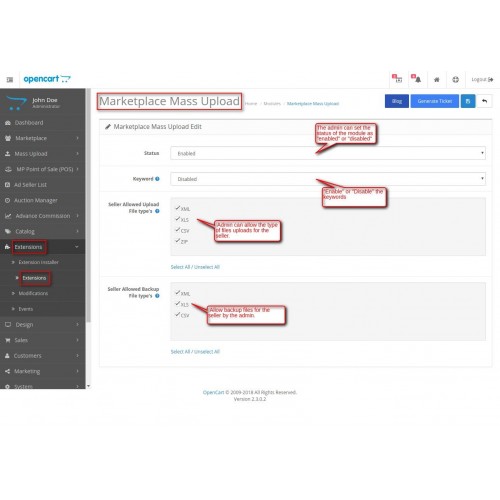 Попробуйте
Попробуйте
не загружать более 10 000 продуктов за раз, так как это может привести к превышению времени загрузки
.
3. Новые категории и параметры также будут созданы посредством загрузки электронной таблицы продукта. Например: размеры,
цветов и т. д., поэтому нет необходимости добавлять их вручную перед загрузкой новых продуктов.
4. Разделы и подразделы категорий должны быть разделены знаком «>» (без кавычек). Например,
, если вы хотите, чтобы кожаная куртка была под одеждой, куртками, кожаными куртками, вы можете
заполнить столбец «Категория» следующим образом:
Одежда>Куртки>Кожаные куртки
5. Опции должны быть разделены символом «|» (без цитат). Например, если рубашка предлагается в синем, зеленом и желтом цвете
, в столбце «Цвет» должно быть указано: Синий|Зеленый|Желтый.
Опять же, параметры (в данном случае «Цвета») будут автоматически созданы для вас, когда вы
загрузить таблицу.
6. При загрузке изображений через электронную таблицу лучше всего загружать все изображения через ftp в папку, а затем
ссылаться на эту ссылку в электронной таблице.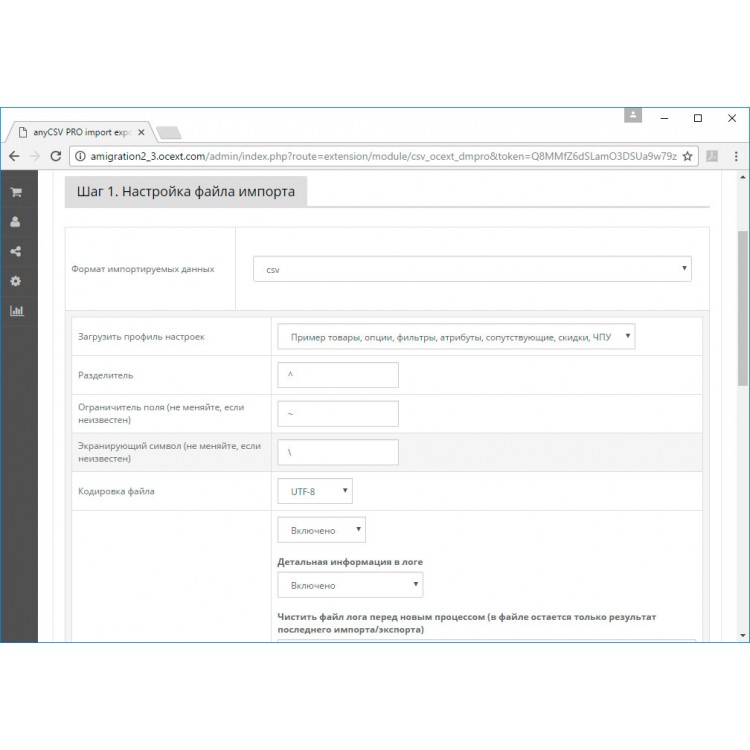 Например, изображение рубашки «shirt.jpg» может быть
Например, изображение рубашки «shirt.jpg» может быть
загружено через ftp в папку с именем «image». В электронной таблице продукта csv, которую вы планируете загрузить
, в столбце «Изображение» для этого продукта (рубашки) вам нужно будет указать: http://
www.examplewebsite.com/image/shirt.jpg.
Если вы заинтересованы в добавлении большого количества товаров в свой интернет-магазин, мы предлагаем услугу заполнения товаров, которая может помочь запустить ваш интернет-магазин намного быстрее, чем попытки добавлять товары по одному.
Узнайте больше о наших услугах по проектированию интернет-магазина и услугах по подбору товаров для Opencart и других тележек для покупок.
Об авторе: admin
ADX Media — более 15 лет предлагает услуги веб-дизайна и онлайн-маркетинга.
Концепции и детали « Справка и поддержка shopadmin
Это обзор общих концепций и процесса, связанного с импортом или обновлением записей данных в вашу корзину покупок Zen Cart или osCommerce.
Содержание
- Использование мастера импорта
- О полях данных
- Структура файла CSV
Использование мастера импорта
- Для начала выберите пункт меню «Импорт/обновление данных» в меню «Инструменты».
- Появится мастер импорта. Вставьте данные CSV в соответствующее поле. Вы также можете использовать файл, содержащий ваши данные CSV, если хотите. Выберите разделитель полей (запятая или табуляция) и нажмите кнопку «Далее».
- Появится второй шаг мастера импорта с полями, сопоставленными с соответствующими полями в ShopAdmin. Этот шаг позволяет переопределить системный выбор соответствующих полей. Вы можете изменить соответствие или даже исключить некоторые столбцы из импорта. Нажмите кнопку «Далее».
- Система проверяет поля данных и показывает подтверждение на шаге 3 непосредственно перед началом процесса импорта. Когда вы нажимаете кнопку «Импорт», записи будут импортированы в базу данных вашей корзины.

О полях данных
Каждая таблица в базе данных корзины содержит ряд полей, каждое из которых может содержать значение определенного типа. Вот типы полей, которые поддерживает ShopAdmin, а также примеры разрешенных форматов. При импорте данных в ячейку определенного типа вы можете иметь данные CSV в любом из форматов, разрешенных для этой ячейки.
| Название типа | Описание | Допустимые форматы |
|---|---|---|
| Валюта | Число, возможно с дробной частью, считается деньгами | 3503,07 $ 3503,37 |
| Дата | Элемент даты, состоящий из года, месяца и даты | ММ/дд/гггг (например, 13 мая 2008 г.) гггг-ММ-дд (например, 13 мая 2008 г.) дд-МММ-гггг (например, 13 мая 2008 г.) |
| Дата и время | Момент времени, состоящий из года, месяца, числа, часа, минуты и секунды | Состоит из части даты и части времени, разделенных пробелом.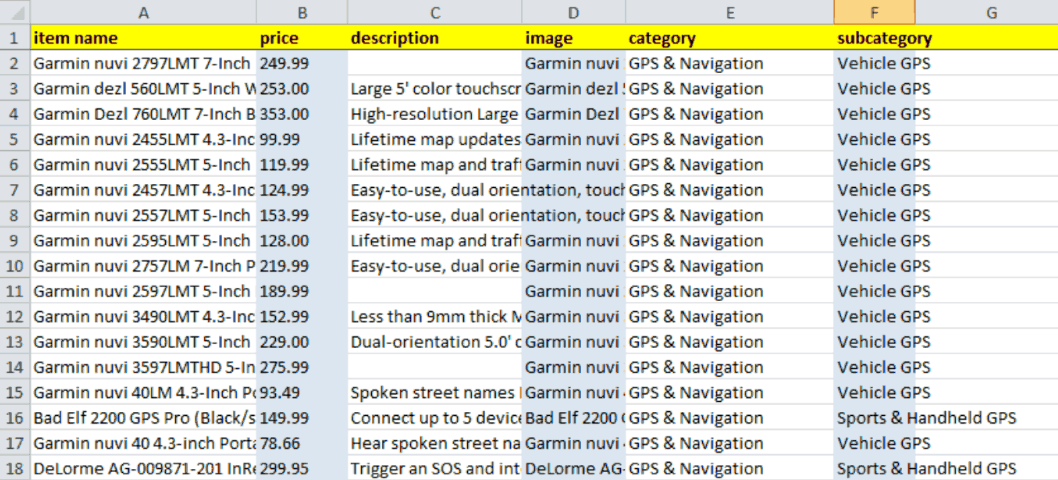 Часть даты: любой из допустимых форматов даты выше Часть времени:
|
| Адрес электронной почты | [email protected] | |
| Дробное число | Число с дробной частью | 15.733 |
| Ключевое поле | Содержит уникальное значение, используемое для идентификации записи, например, идентификатор продукта | Номер, также обсуждаемый ниже |
| Ссылка (или ссылка) | Ссылка на другую таблицу | Номер, также обсуждаемый ниже |
| Номер телефона | Любая строка, содержащая только цифры. | |
| Список выбора | Значение, выбранное из заданного списка возможных вариантов | Любой из допустимых вариантов в списке выбора (ShopAdmin игнорирует регистр при сопоставлении этих значений) |
| Строка | Короткая строка, отображаемая в одну строку. | |
| Текст | Длинная строка, состоящая из нескольких строк. | |
| URL изображения | URL-адрес, ссылающийся на изображение, отображаемое в браузере как изображение | |
| Веб-адрес | URL-адрес, который отображается в браузере как ссылка, открывающаяся в новом окне | |
| Целый номер | Число без дробной части | |
| Да/Нет | Значение, которое может быть либо «да», либо «нет» | Строки yes или no , или любые из y , Y или 1 для обозначения «да», любые другие для обозначения «нет» |
| Почтовый индекс | Действительный почтовый индекс США, либо 5-значный, либо 9-значный.-цифра | 02182 или 87324-3535 |
Получение информации о полях : Для каждого типа записи (Клиент, Заказ, Продукт, Производитель и т.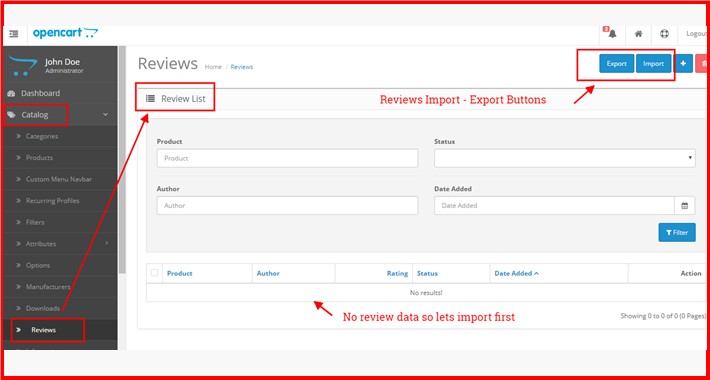 д.) вы можете получить список доступных имен полей, их типов данных и обязательности:
д.) вы можете получить список доступных имен полей, их типов данных и обязательности:
- Откройте меню «Информация о таблице» в разделе «Настройки» и щелкните имя таблицы в списке слева. Список полей появится справа.
- Нажмите кнопку «CSV», чтобы загрузить список полей.
Ключевые поля : Каждый тип записи имеет определенное поле, обозначенное как ключевое поле . Например, идентификатор клиента является ключевым полем записи клиента. Вы можете увидеть имя ключевого поля в информационном представлении таблицы или в загруженном списке полей.
Поля ссылок (или ссылок) : Некоторые поля одного типа записи могут быть связаны (или ссылаться) на другие типы записей. Например, поле «Код клиента» в записи «Заказ» является ссылкой на запись «Клиент», разместившего заказ.
Импорт и обновление : Вы импортируете или обновляете данные пакетами записей.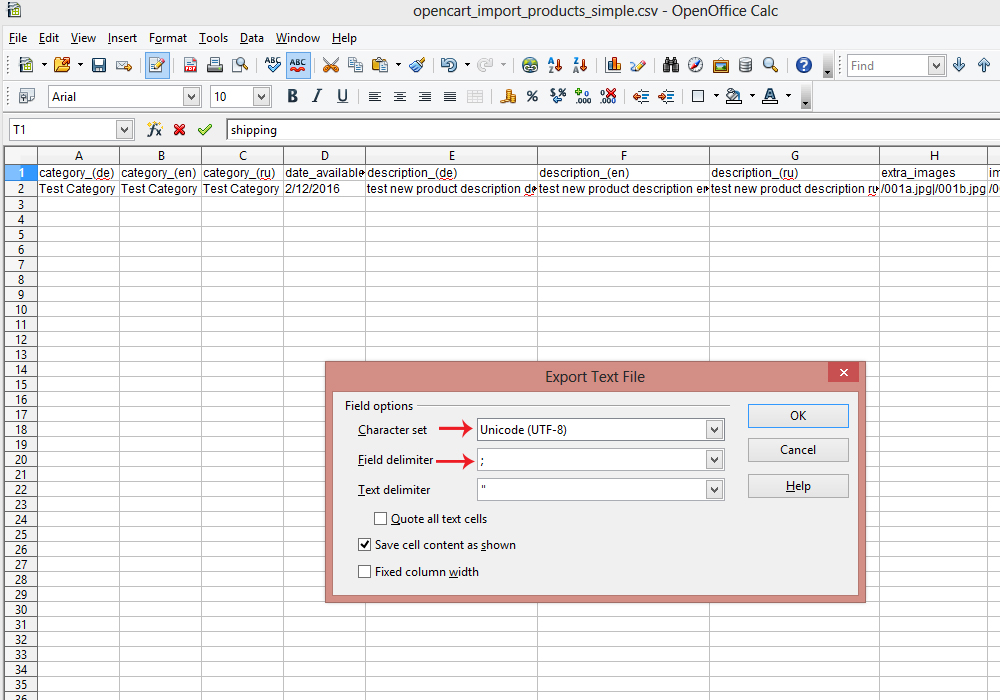 В любом заданном пакете вы можете либо импортировать новые данные, либо обновлять существующие данные, но не то и другое одновременно.
В любом заданном пакете вы можете либо импортировать новые данные, либо обновлять существующие данные, но не то и другое одновременно.
Структура файла CSV
- Первая строка ваших данных CSV должна быть заголовком, содержащим названия полей. В идеале имена должны совпадать с именами полей, которые распознает ShopAdmin. Если они не совпадают, вы можете настроить соответствие полей на шаге 2 процесса импорта/обновления.
- Для разделения значений данных можно использовать запятые или табуляции.
При импорте новых записей :
- вы не должны включать ключевое поле ни в одну из записей. (Если ваш CSV-файл содержит столбец для ключевого поля, просто сопоставьте этот столбец с «Не импортировать» на втором этапе мастера импорта.)
- необходимо включить каждое поле, помеченное как «обязательное». Например, при импорте новых записей о клиентах имя и адрес электронной почты клиента являются обязательными полями, среди прочего.


 php;
php; 2.5.12, 5.0.6.12 — 02.11.2018
2.5.12, 5.0.6.12 — 02.11.2018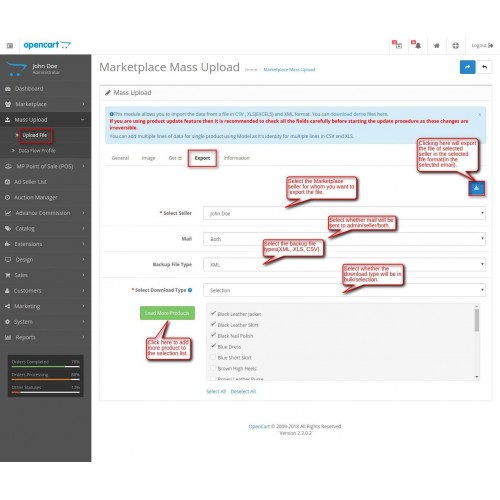 0.6)
0.6) 3;
3;